详细教您怎么调整电脑字体
分类:windows7教程 发布时间:2018-12-07 17:44:08
有不少的朋友使用在使用电脑的时候,会觉得电脑默认的字体难看,但又碍于不知道能不能更改字体,答案当然可以。小编这就的告诉大家,字体是可以改的,那该如何修改呢?下面小编就来给大家说说修改电脑字体的方法。
什么是修改电脑字体呢?修改电脑的字体,也就是把电脑原来的字体设置成自己喜欢的字体。调整字体大小是很容易,可要想进行调整字体样式的话,就没那么简单了,因为这需要改动一些程序。那么该如何修改字体呢?接下来,小编就给大家介绍一下修改电脑字体的方法。
1,首先进入win7系统桌面,在桌面空白处鼠标右键,选择个性化打开。
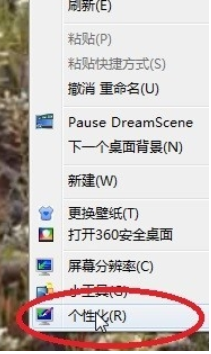
调整字体系统软件图解1
2.在出现的窗口界面中,点击下方的窗口颜色选项打开。
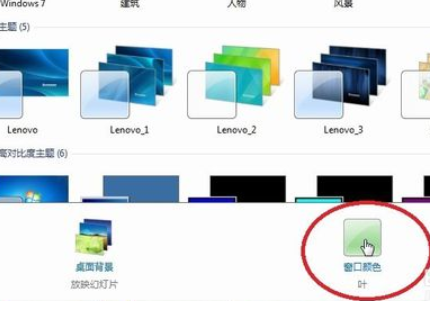
电脑系统软件图解2
3.在新出现的窗口中点击最下方的高级外观设置打开。
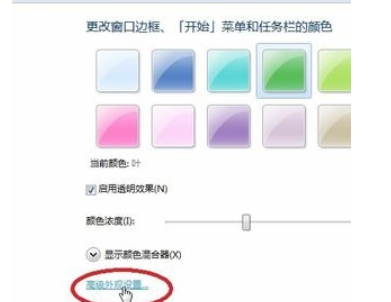
调整电脑字体系统软件图解3
4.这时我们就可以看到调整字体的窗口了,选择桌面项目,在出现的下拉框中我们就可以对指定的选项做字体修改了,小编这里选择的是图标。
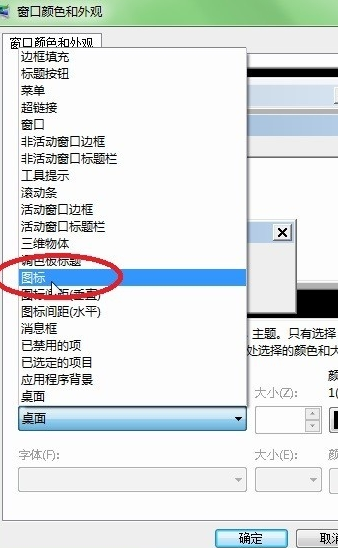
调整电脑字体系统软件图解4
5.选择号选项后,点击字体中的区域,选择需要的字体,然后设置字体大小,是否加粗等,根据实际情况来设置就可以了,设置完成后点击确定即可。
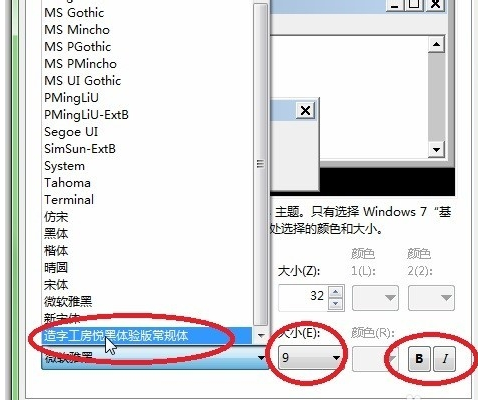
电脑系统软件图解5
现在知道win7电脑字体怎么改了吧,希望对您有帮助。






 立即下载
立即下载







 魔法猪一健重装系统win10
魔法猪一健重装系统win10
 装机吧重装系统win10
装机吧重装系统win10
 系统之家一键重装
系统之家一键重装
 小白重装win10
小白重装win10
 杜特门窗管家 v1.2.31 官方版 - 专业的门窗管理工具,提升您的家居安全
杜特门窗管家 v1.2.31 官方版 - 专业的门窗管理工具,提升您的家居安全 免费下载DreamPlan(房屋设计软件) v6.80,打造梦想家园
免费下载DreamPlan(房屋设计软件) v6.80,打造梦想家园 全新升级!门窗天使 v2021官方版,保护您的家居安全
全新升级!门窗天使 v2021官方版,保护您的家居安全 创想3D家居设计 v2.0.0全新升级版,打造您的梦想家居
创想3D家居设计 v2.0.0全新升级版,打造您的梦想家居 全新升级!三维家3D云设计软件v2.2.0,打造您的梦想家园!
全新升级!三维家3D云设计软件v2.2.0,打造您的梦想家园! 全新升级!Sweet Home 3D官方版v7.0.2,打造梦想家园的室内装潢设计软件
全新升级!Sweet Home 3D官方版v7.0.2,打造梦想家园的室内装潢设计软件 优化后的标题
优化后的标题 最新版躺平设
最新版躺平设 每平每屋设计
每平每屋设计 [pCon planne
[pCon planne Ehome室内设
Ehome室内设 家居设计软件
家居设计软件 微信公众号
微信公众号

 抖音号
抖音号

 联系我们
联系我们
 常见问题
常见问题



